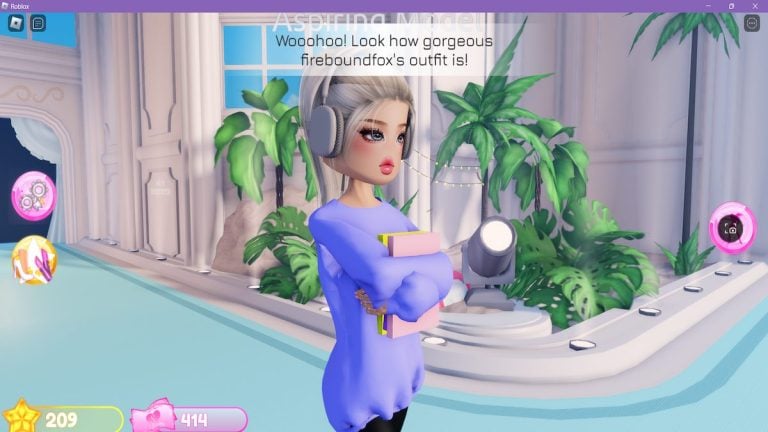
Dress to Impress est une expérience créative dans laquelle les joueurs peuvent exprimer leur style unique en concevant et en personnalisant des avatars. Que vous jouiez sur un PC, un appareil mobile ou une console, ce guide couvre toutes les commandes de chaque appareil, vous permettant de jouer au jeu sans effort et de donner vie à vos visions de mode, peu importe où et comment vous jouez.
Commandes pour Roblox Dress to Impress sur PC et console
Les commandes de Dress to Impress sur PC et sur console sont très différentes, et il n'est pas facile de passer du clavier et de la souris à une manette, ou vice versa. La chose la plus étrange du jeu est probablement que vous ne pouvez pas réellement sortir d'une station – vous devez sauter pour les quitter. Donc, si vous vous demandez comment quitter une station dans Dress to Impress, voici votre réponse : sauter.
C'est bizarre, je sais.
Commandes PC pour Dress to Impress sur Roblox
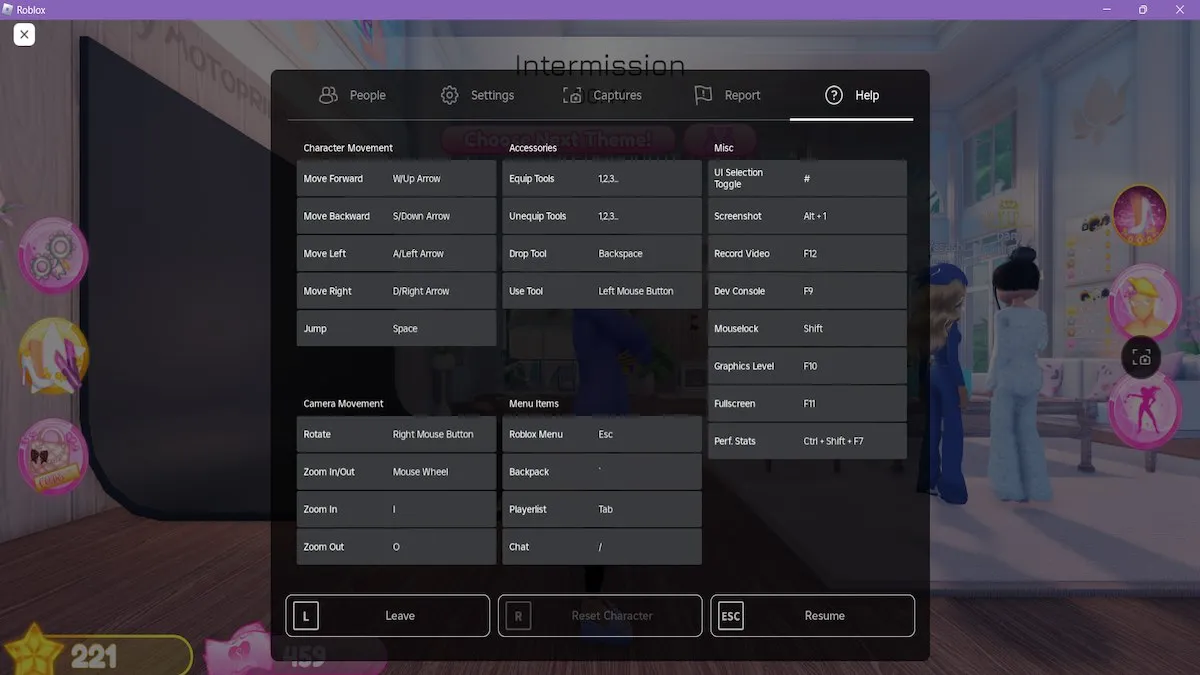 Capture d'écran par astucejeuxps4
Capture d'écran par astucejeuxps4
Les touches associées dans la capture d'écran ci-dessus restent inchangées. Chaque personne jouant à Dress to Impress (ou à toute autre expérience Roblox) sur son PC ou son ordinateur portable doit utiliser ces touches exactes, à moins que vous n'ayez accédé à vos paramètres et que vous les ayez modifiées.
Regarder tout cela peut sembler un peu écrasant, alors laissez-moi vous détailler les plus importants :
| Action | Bouton |
|---|---|
| Bouger/marcher | Touches WASD (ou les touches fléchées sur le côté droit de votre clavier). |
| Accéder à une station | Appuyez sur E. |
| Utiliser une station | Utilisez votre souris pour sélectionner les options souhaitées. |
| Quitter une station | Sautez en utilisant la barre d'espace. |
| Sélectionnez des vêtements/accessoires/etc. | Utilisez votre souris pour sélectionner les options souhaitées. |
| Personnaliser un article | Utilisez votre souris pour sélectionner les options souhaitées. |
| Zoom | Effectuez un zoom avant et arrière à l'aide de la molette de votre souris. |
| Voter | Utilisez votre souris pour cliquer sur le nombre correct d'étoiles. |
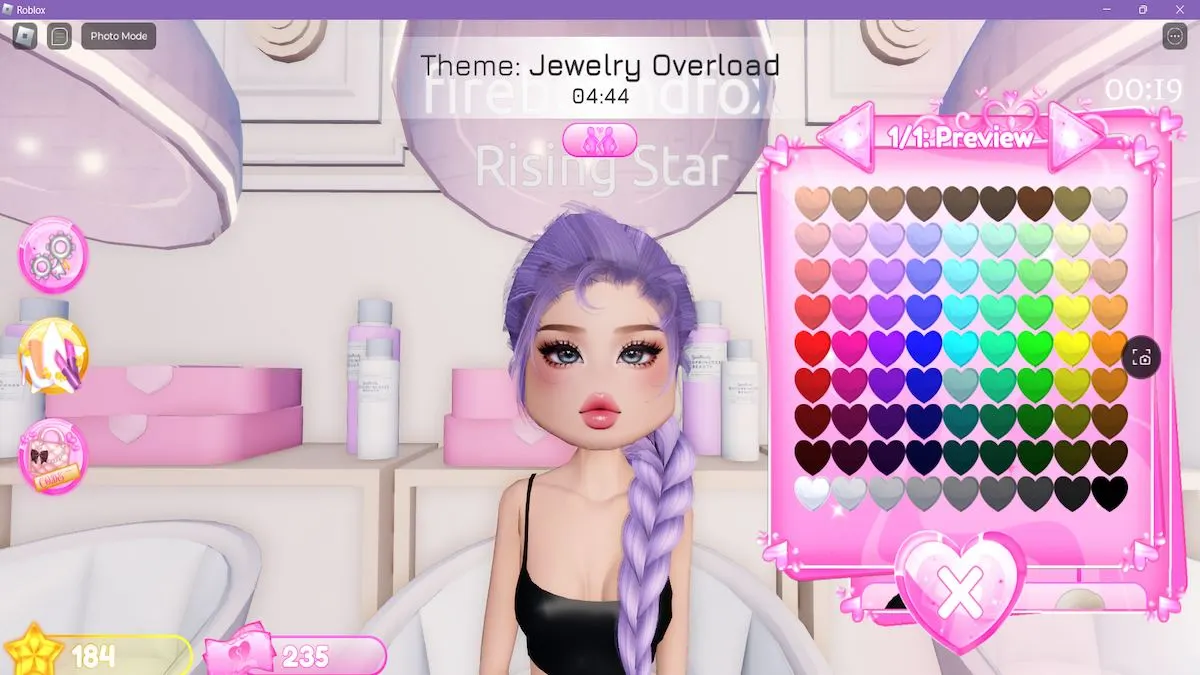 Capture d'écran par astucejeuxps4
Capture d'écran par astucejeuxps4
Il existe deux façons de personnaliser les articles que vous mettez sur votre avatar Dress to Impress :
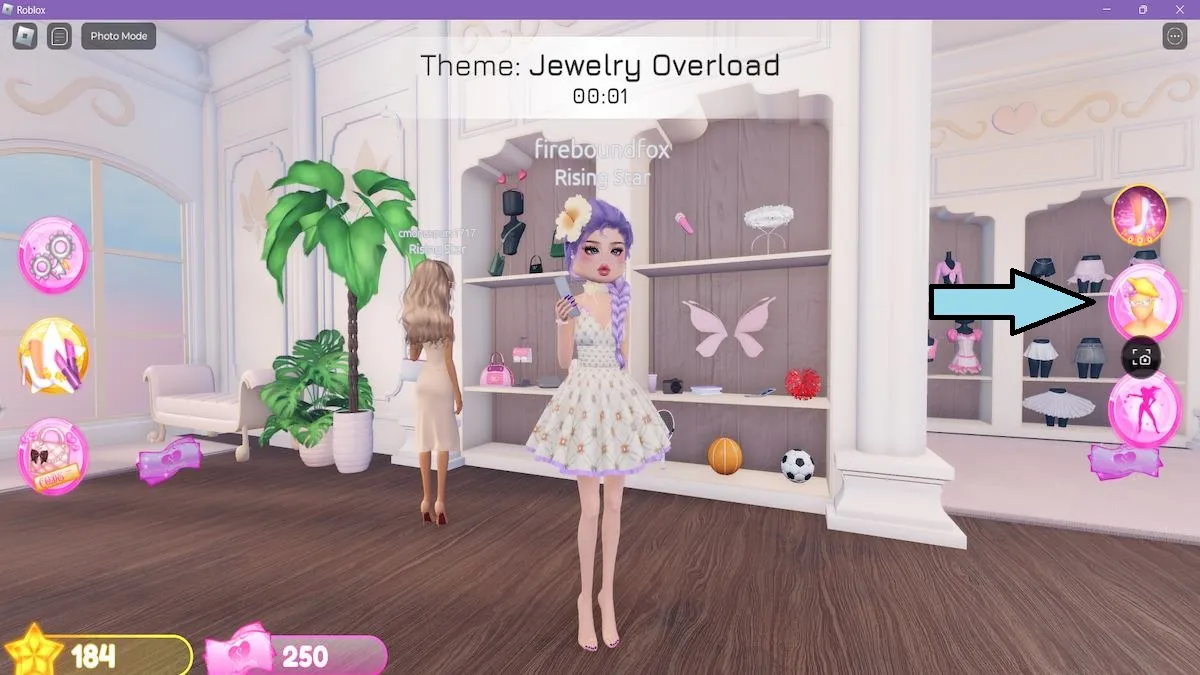 Capture d'écran par astucejeuxps4
Capture d'écran par astucejeuxps4
Lorsque vous cliquez sur cette icône, tous les articles que vous portez apparaîtront sur votre écran sous forme de superposition.
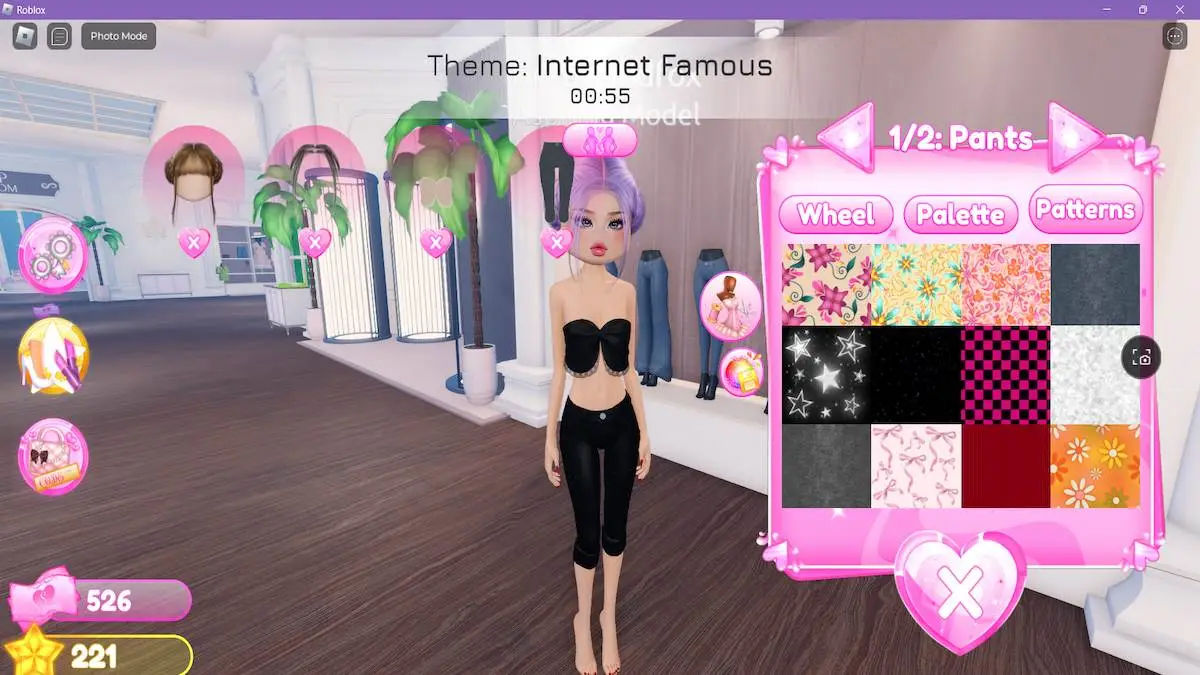 Capture d'écran par astucejeuxps4
Capture d'écran par astucejeuxps4
Vous pouvez cliquer sur n'importe quel élément et la boîte de personnalisation réapparaîtra. Cette fonctionnalité est extrêmement utile pour les nouveaux joueurs qui ne savent pas comment personnaliser une tenue dans Dress to Impress. Vous pouvez tout enfiler et ensuite le personnaliser par la suite, ce qui vous fait gagner beaucoup de temps.
Dress to Impress est l'un de nos 20 meilleurs jeux Roblox pour jouer avec des amis, et il est bien plus accessible sur PC que sur console. Vous êtes sur le point de découvrir pourquoi…
Commandes Xbox pour Dress to Impress sur Roblox
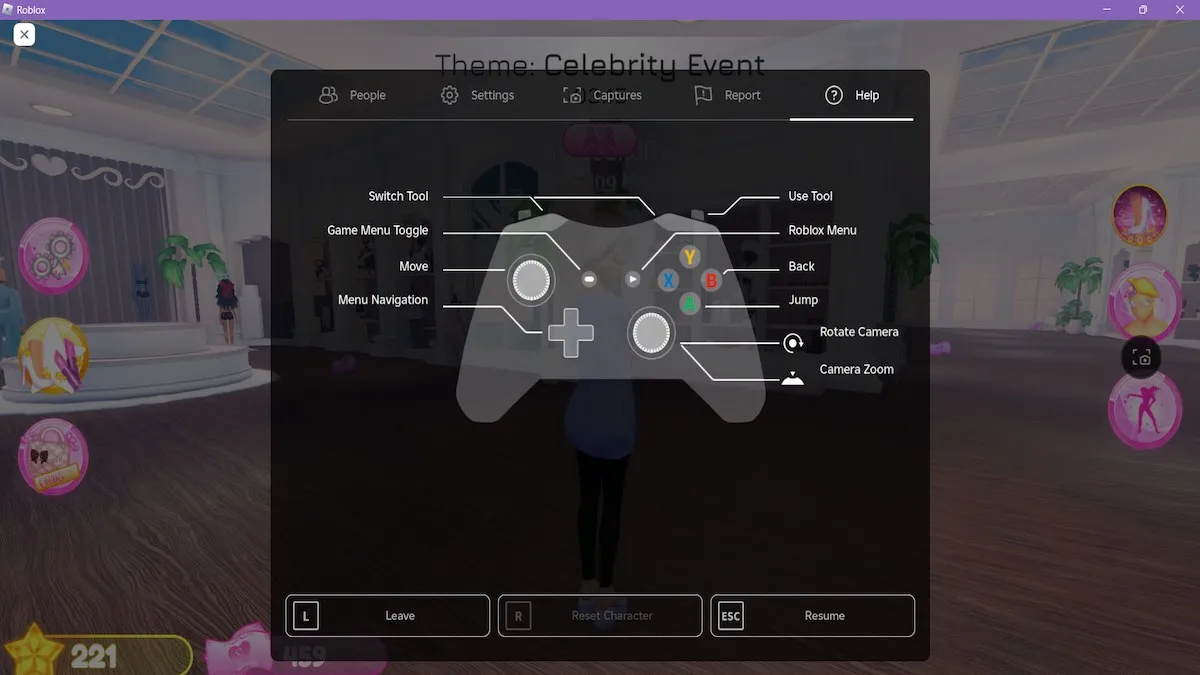 Capture d'écran par astucejeuxps4
Capture d'écran par astucejeuxps4
Vous pouvez soit jouer sur un PC avec une manette Xbox USB, soit télécharger l'application Roblox sur votre Xbox et jouer sur votre console.
Quelle que soit la manière dont vous décidez de jouer, vous remarquerez immédiatement les boutons quelque peu étranges utilisés pour effectuer des actions dans Dress to Impress lorsque vous jouez avec une manette Xbox. Les boutons X et Y sont complètement ignorés dans le graphique du menu Aide, mais ce qui est étrange, c'est que vous utiliserez en fait le bouton X pour interagir avec les stations ! Pourquoi il n'est pas inclus dans les paramètres de la manette, je n'en ai aucune idée.
Les jeux Roblox ne sont pas bien optimisés pour les consoles. Pour accéder à la superposition avec toute votre tenue, appuyez sur le bouton gauche au milieu de votre manette (le bouton moins), puis naviguez sur l'écran à l'aide de votre joystick gauche et du bouton A. Il s'agit du mode manette, et vous devrez appuyer à nouveau sur le bouton central gauche pour sortir de la superposition et continuer à jouer au jeu normalement.
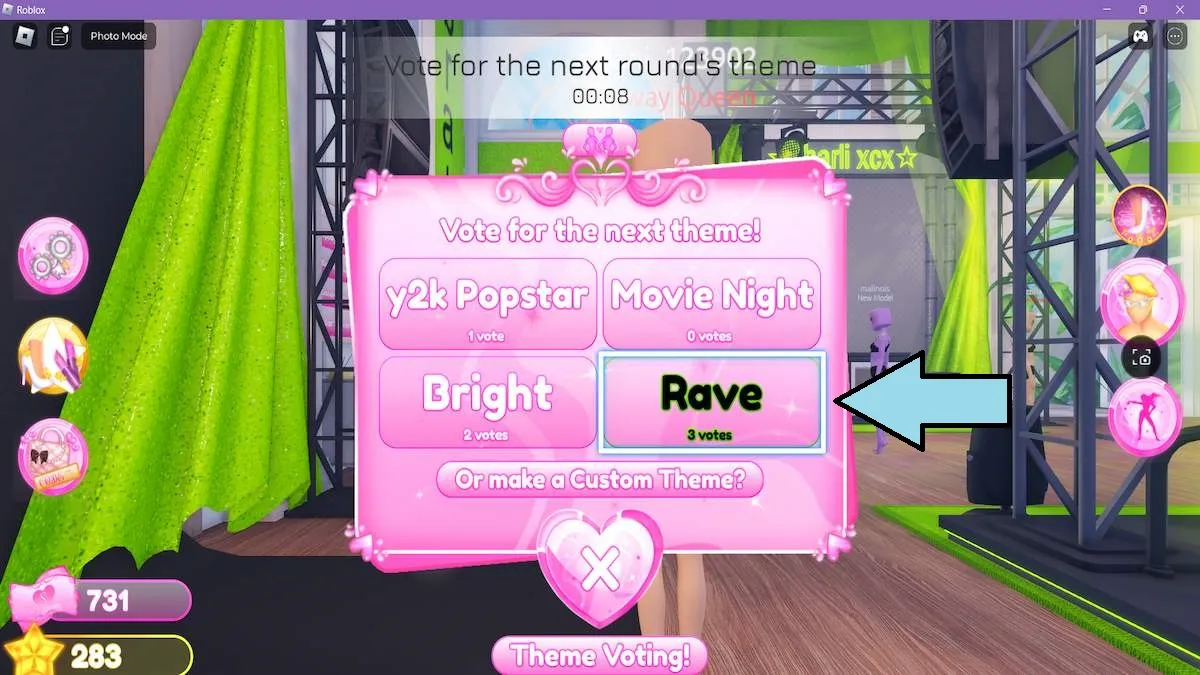 Capture d'écran par astucejeuxps4
Capture d'écran par astucejeuxps4
Vous saurez que vous êtes en mode contrôleur car un cadre bleu vif apparaît sur chacune des icônes de menu que vous essayez d'utiliser. Ceci est illustré dans la capture d'écran ci-dessus.
Voici une liste des boutons utilisés pour jouer à Dress to Impress sur une Xbox :
| Action | Bouton |
|---|---|
| Bouger/marcher | Joystick gauche. |
| Accéder à une station | Bouton X. |
| Utiliser une station | Entrez en mode contrôleur (appuyez sur le bouton -), utilisez le joystick gauche ou le D-pad pour naviguer, appuyez sur A pour sélectionner les options de personnalisation. |
| Quitter une station | Quittez le mode contrôleur et appuyez sur A pour sauter ou attendez que le temps soit écoulé. |
| Sélectionnez des vêtements/accessoires/etc. | Orientez la caméra et déplacez-vous vers l'objet à l'aide des joysticks gauche et droit. Appuyez sur le bouton de déclenchement droit pour mettre l'objet. |
| Personnaliser un article | Accédez au mode contrôleur (appuyez sur le bouton -). Utilisez le joystick gauche ou le D-pad et le bouton A pour sélectionner l'option souhaitée. |
| Zoom | Appuyez sur le joystick en bas à droite. |
| Voter | Entrez en mode contrôleur (appuyez sur le bouton -), utilisez le joystick gauche pour naviguer jusqu'aux étoiles et appuyez sur A lorsque le nombre correct d'étoiles est mis en surbrillance. |
Honnêtement, jouer avec une manette est le pire et je l'éviterais si possible. Les commandes réelles correspondent à peine à l'image affichée dans la section Aide du menu Paramètres.
Commandes PS4 et PS5 pour Dress to Impress sur Roblox
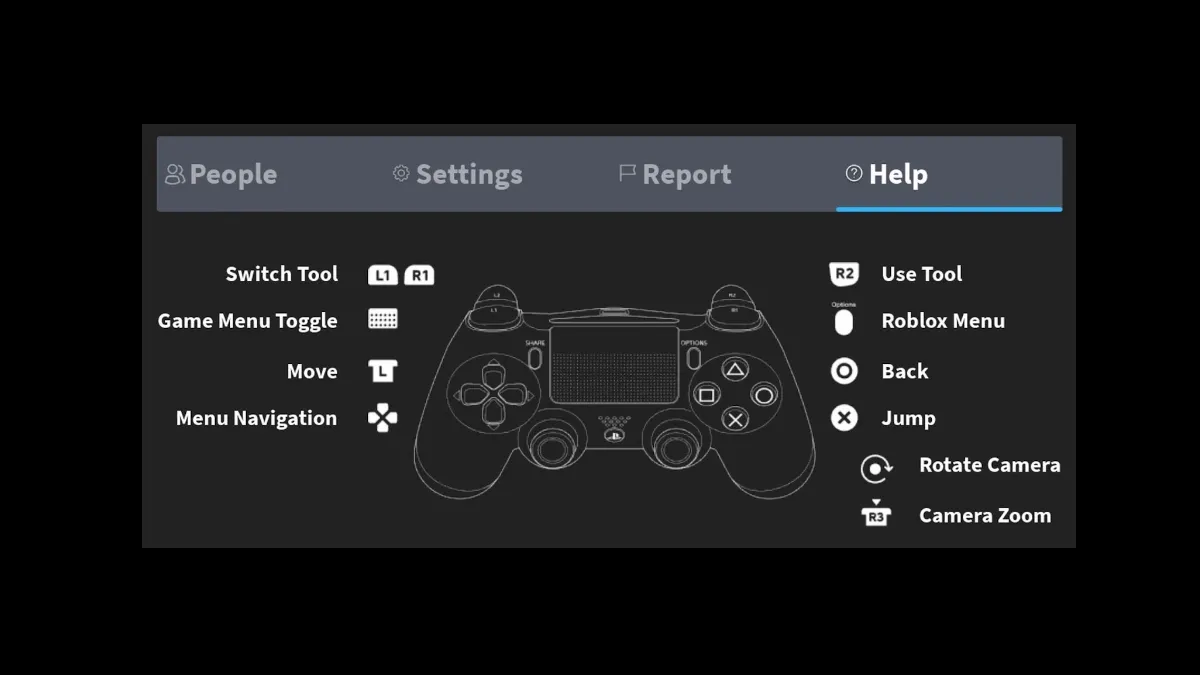 Image via Roblox
Image via Roblox
Encore une fois, nous avons des commandes absurdes pour les joueurs sur console. Le jeu est déjà ennuyeux avec ses problèmes de lag et les avatars qui manquent de la moitié de leurs tenues parce qu'ils ne se chargent pas, les commandes étranges de Roblox prennent tout simplement le dessus.
Si vous possédez une PS4 ou une PS5, vous aurez autant de mal que les joueurs Xbox à déterminer sur quels boutons appuyer. Heureusement, les boutons se transposent facilement d'un type de manette à un autre. Je vous conseille donc de lire la section Xbox pour comprendre ce qu'est le mode manette et pourquoi vous l'utiliserez, puis de revenir ici pour vérifier les boutons sur lesquels vous devez appuyer.
Par exemple, si les utilisateurs de Xbox appuient sur X pour accéder à une station, vous appuierez sur Carré.
| Action | Bouton |
|---|---|
| Bouger/marcher | Joystick gauche. |
| Accéder à une station | Bouton carré. |
| Utiliser une station | Entrez en mode contrôleur (appuyez sur le pavé tactile), utilisez le joystick gauche ou le D-pad pour naviguer, appuyez sur le cercle pour sélectionner les options de personnalisation. |
| Quitter une station | Quittez le mode contrôleur et appuyez sur le bouton X pour sauter ou attendez que le temps soit écoulé. |
| Sélectionnez des vêtements/accessoires/etc. | Orientez la caméra et déplacez-vous vers l'objet à l'aide des joysticks gauche et droit. Appuyez sur le bouton de déclenchement droit pour mettre l'objet. |
| Personnaliser un article | Accédez au mode contrôleur (appuyez sur le pavé tactile). Utilisez le joystick gauche ou le pavé directionnel et le bouton rond pour sélectionner l'option souhaitée. |
| Zoom | Appuyez sur le joystick en bas à droite. |
| Voter | Entrez en mode contrôleur (appuyez sur le pavé tactile), utilisez le joystick gauche pour naviguer jusqu'aux étoiles et appuyez sur le bouton Cercle lorsque le nombre correct d'étoiles est mis en surbrillance. |
Vous souhaitez en savoir plus sur Dress to Impress ? Consultez notre liste de codes Dress To Impress (DTI) (août 2024) et trouvez les liens Discord, Trello et les réseaux sociaux de Dress to Impress ici sur astucejeuxps4.
astucejeuxps4 est soutenu par notre public. Lorsque vous effectuez un achat via des liens sur notre site, nous pouvons percevoir une petite commission d'affiliation. En savoir plus sur notre politique d'affiliation
